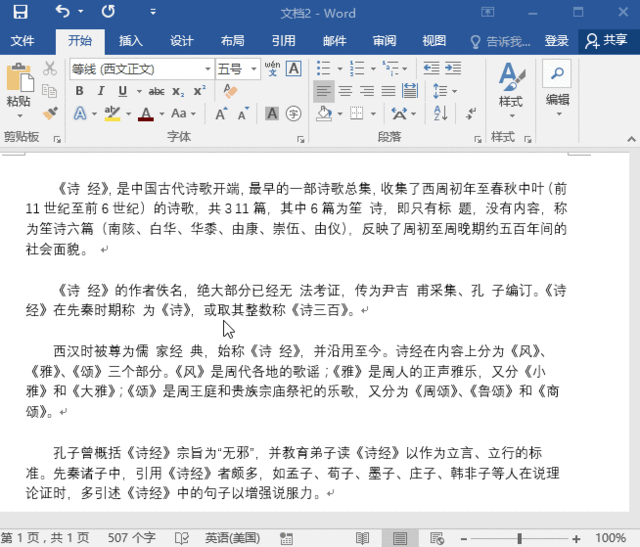在我们平时的办公中,经常需要从网络上复制一些文件到Word文档中,不过在复制过程中经常会遇见一些空格的情况,那么我们如何批量删除这些空格呢?下面大家一起来学习一下。
打开一个文档,我们可以看到文中的字体七零八碎,里面有非常多的空格:
WPS word如何将金额从小写变为大写
很多时候我们需要在Word文档里将小写的金额数字变成大写的金额,有的人习惯手动修改,这种方式不但太慢而且容易出错,所以今天我们将为大家介绍一种特别简单易懂的方法,下面就来一起
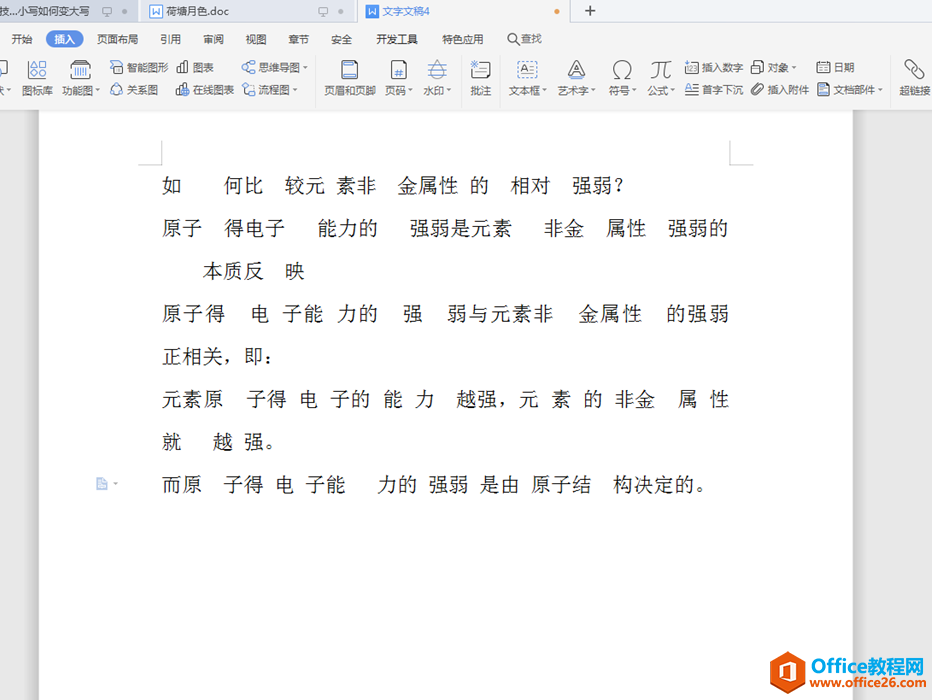
我们点击工具栏中的【开始】,在下拉菜单中选择【查找和替换】中的【替换】选项,或者按键盘上的【Ctrl】 【F】:
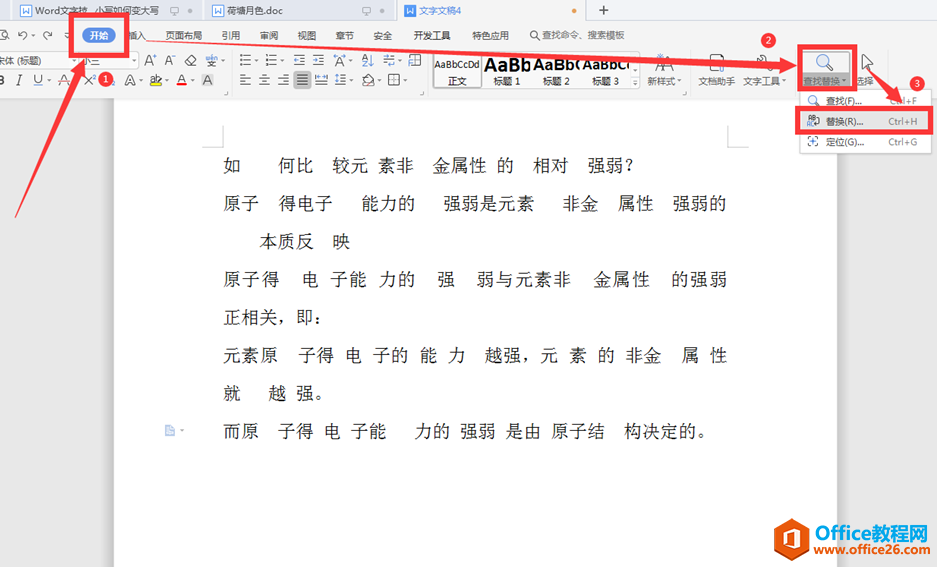
在弹出的替换对话框中,我们在【替换内容】中填入“空格”,在【替换为】中什么也不填,点击下面的【全部替换】:
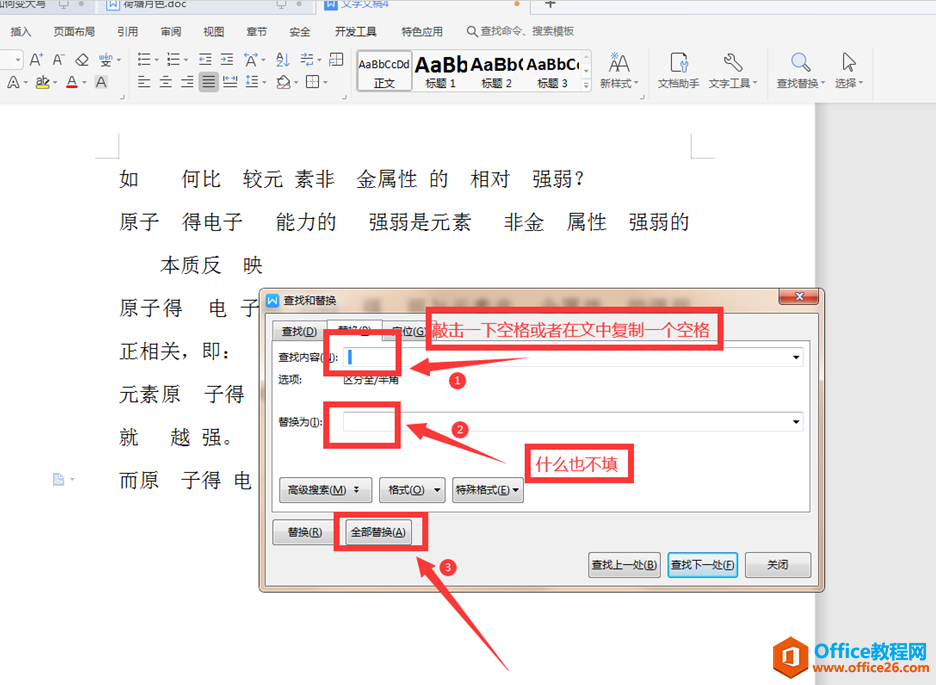
点击确定,我们发现文中76处空格全部替换完毕,关闭对话框我们可以看到文字排列还是非常美观的:
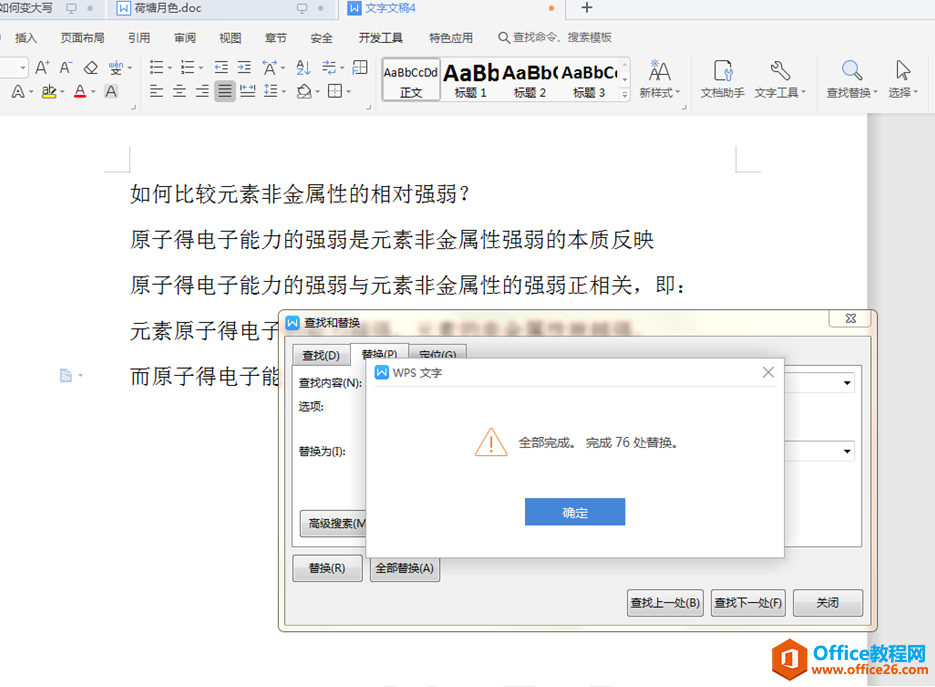
WPS word里的表格如何转为图片
在日常办公中,我们经常在Word文档里插入表格,有时候在进行一些特殊办公时,我们可能会要把Word表格转化成图片。那么应该如何做呢?一起来看看吧!下面就是小编刚刚创建好的一个普通的